| 配布 つづき |
|
|
|
|
|
|
|
|
|
|
 |
 |
|
 |
 |
|
|
 |
 |
|
 |
 |
|
|
|
|
|
わーったよ!
ここからはおまけな。
内容はよく分からない
部分もあると思うけど。
取り合えず、Jarでも
動かせるようにしとこう。 |
|
|
|
|
|
 |
 |
|
 |
 |
|
|
 |
 |
 |
 |
 |
|
|
|
|
 |
|
|
|
|
|
はいはい。
ちゃんと
ソフトにしてみたい
気持ちは分かるよ。 |
 |
|
 |
わーい! |
|
参考です。内容を理解できなくても問題ありません。
|
|
|
|
|
|
|
|
|
 |
 |
|
 |
 |
|
|
 |
 |
|
 |
 |
|
|
|
|
|
なんでJarをクリックしても
動かなかったかっていうと。
ほら、今回のプログラムは
標準入出力を使ってるだろ。
これはOSのコンソールの機能
なんだ。
だから、今回のゲームは
OSのコンソールを一緒に
使わないと動かないんだよ。
IDEには、出力ウィンドウとして
標準入出力の機能が内蔵
されてるから動いてたんだけどね。
|
|
|
|
|
|
 |
 |
|
 |
 |
|
|
 |
 |
 |
 |
 |
|
|
|
|
 |
|
|
|
|
|
|
|
|
|
|
|
|
 |
 |
|
 |
 |
|
|
 |
 |
|
 |
 |
|
|
|
|
|
コンソールって前に
ちょっと見たのだよね。
動かすには
別のソフトが必要
だったんだ。 |
|
|
|
|
|
 |
 |
|
 |
 |
|
|
 |
 |
 |
 |
 |
|
|
|
|
 |
|
|
|
|
そんな感じ。
|
 |
|
 |
なるほど。 |
|
|
| |
 |
|
 |
|
|
|
SESSION 4 より抜粋 |
| |
| ソフト名 |
内容 |
OSのコマンドプロンプト
(コンソール) |
OSをシェルコマンドで操作できるソフト。
コマンドを入力することで、マウスを使わないで
OSを操作できる。
ファイルのコピーや検索など、OSの自動化処理に
よく利用される。
Windowsの場合、アクセサリの中に入っている。
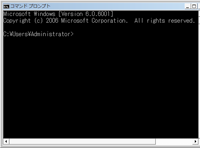 |
| Windowsのコマンドプロンプト |
|
|
| |
| |
| 今回のゲームは、Jarをコマンドプロンプト内で実行させる必要がある |
|
|
|
 |
|
 |
|
|
|
|
|
|
|
|
|
|
 |
 |
|
 |
 |
|
|
 |
 |
|
 |
 |
|
|
|
|
|
一般的なソフトでは
標準入出力は使わない
から、こんな事には
ならないんだけどね。 |
|
|
|
|
|
 |
 |
|
 |
 |
|
|
 |
 |
 |
 |
 |
|
|
|
|
 |
|
|
|
|
|
|
安心してね。 |
 |
|
 |
なぽちゃん
ビクビク
しすぎー。 |
|
|
|
|
|
|
|
|
|
|
 |
 |
|
 |
 |
|
|
 |
 |
|
 |
 |
|
|
|
|
|
さらに参考までに言っとくと。
今回のゲームを
動かす方法は3つある。
他にもあるかもしれんけど。 |
|
|
 |
 |
|
 |
 |
|
 |
 |
|
|
 |
 |
|
 |
 |
|
|
|
|
|
|
|
|
|
 |
今は全く分かる
必要なし。
いつか思い返して
みるのもいいかも。
|
|
それで
いいん
だよね? |
 |
|
|
|
|
|
|
|
|
|
 |
 |
|
 |
 |
|
|
 |
 |
|
 |
 |
|
 |
 |
|
うーん。
全く分かんないけど・・・。
いろいろな方法が
あるんだねー。 |
|
|
|
|
|
 |
 |
|
 |
 |
|
|
 |
 |
|
 |
 |
|
|
|
|
|
|
|
|
|
|
|
|
 |
|
 |
|
|
|
今回のゲームを動かす方法 |
| |
| 1、 |
ソフトの起動スクリプトを作る |
| |
シェルスクリプトでバッチファイルを作成して、
コンソール内でJarを起動するようにする。(windowsOS用)
※他のOSの場合は、そのOSのシェルスクリプトで起動スクリプトを作ってください。(LinuxやMacOS X
の場合、bash など。) |
| 2、 |
JavaのconsoleAPIを使う |
| |
Javaの標準APIにあるconsoleAPIを使い、自分でコンソールを作って動かす。
((2012/12現在)このAPIを使った場合、IDE上でデバッグできないようです。NetBeansでもEclipseでも同様のようです。) |
| 3、 |
別の入出力処理を自分で作る |
| |
標準入出力を使わずに、画面や入力処理を自分で作る。 |
|
| |
どの方法でも、実行する環境にJavaのランタイム(JRE)を
インストールしておく必要があります |
|
|
|
 |
|
 |
|
|
|
|
|
|
|
|
|
|
 |
 |
|
 |
 |
|
|
 |
 |
|
 |
 |
|
|
|
|
|
今回は1番でやるよ。
起動スクリプトを作る。
説明のままファイルを
作って、フォルダに
入れてくれ。 |
|
|
|
|
|
 |
 |
|
 |
 |
|
|
 |
 |
 |
 |
 |
|
|
|
|
 |
|
|
|
|
|
|
|
|
|
|
|
|
 |
 |
|
 |
 |
|
|
 |
 |
|
 |
 |
|
|
|
|
|
全部のファイルを
入れたフォルダを
配ればいいんだね |
|
|
|
|
|
 |
 |
|
 |
 |
|
|
 |
 |
 |
 |
 |
|
|
|
|
 |
|
|
|
|
同じに
してね。 |
 |
|
|
|
|
|
起動スクリプトの作り方(windows系) |
|
1、 |
IDEの「実行」メニューから「プロジェクトを削除して構築」を実行し、
Jarを生成する。 |
|
2、 |
OSのファイルマネージャー(エクスプローラー)から、KotoQuizプロジェクトの
フォルダを開く。
(フォルダの場所は、前述の確認方法で確認して下さい。) |
| 3、 |
Jarを出力した「dist」フォルダを、任意の場所に丸ごとコピーする。 |
|
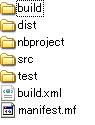 |
| プロジェクトフォルダの中(KotoQuizフォルダ) |
| |
|
デスクトップなどに、distフォルダを丸ごとコピーしてください。 |
|
|
|
|
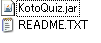 |
|
コピーしたフォルダの中(distフォルダのコピー) |
|
|
|
5、 |
コピーしたフォルダの中にテキストファイルを作る。
右クリックメニューから「新規作成」「テキストドキュメント」を選択する。 |
|
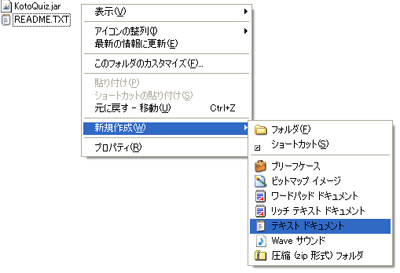 |
| コピーしたフォルダの中 |
|
|
|
6、 |
テキストファイルの名前を任意の名前に変更して(ここでは「start.txt」)
ダブルクリックして開く。
(通常、メモ帳が起動して開きます。) |
|
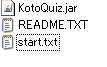 |
| コピーしたフォルダの中(distフォルダのコピー) |
|
|
|
7、 |
テキストファイルに以下のように記述する。
(半角英数文字。空白は半角スペースです。行も同じように改行して下さい。)
記述したら、ファイルを保存して閉じる。 |
|
java -jar KotoQuiz.jar
pause |
|
| テキストファイルに記述する内容 |
|
|
|
8、 |
テキストファイルの拡張子を「.bat」に変更する。 |
|
|
(ここでは「start.txt」を「start.bat」に変更します。) |
|
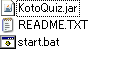 |
| コピーしたフォルダの中(distフォルダのコピー) |
|
|
|
9、 |
README.TXTは不要なファイルです。削除して下さい。 |
|
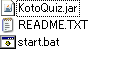 |
| コピーしたフォルダの中(distフォルダのコピー) |
|
|
|
以上で起動スクリプトファイルの作成は完了です。 |
配布する場合、コピーしたフォルダ(distフォルダのコピー)を
任意の名前に変更し、フォルダをzipなどで圧縮して下さい。 |
|
|
|
| やってみよう! |
 |
|
|
|
|
|
|
|
|
|
 |
 |
|
 |
 |
|
|
 |
 |
|
 |
 |
|
 |
 |
|
じゃあ、
ゲームを動かしてしてみよう。
作った起動スクリプトを
実行してくれ。 |
|
|
|
|
|
 |
 |
|
 |
 |
|
|
 |
 |
|
 |
 |
|
| |
|
|
|
|
|
|
|
|
|
|
|
|
|
|
|
 |
 |
|
 |
 |
|
|
 |
 |
|
 |
 |
|
|
|
|
|
じゃあ、実行するね!
ドキドキするー
あ、動いた!
動いたよ!! |
|
|
 |
 |
|
 |
 |
|
 |
 |
|
|
 |
 |
|
 |
 |
|
|
|
|
|
|
|
|
|
 |
やった!
動いたー! |
|
|
| |
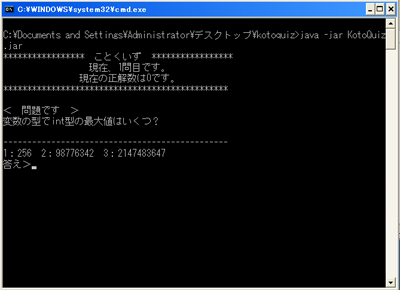 |
| 実行した画面 |
| |
| 起動スクリプト「start.bat」をダブルクリックして下さい |
|
|
|
|
|
|
|
|
|
|
 |
 |
|
 |
 |
|
|
 |
 |
|
 |
 |
|
|
|
|
|
あたしが作ったのが
ゲームソフトになった・・・
なぽちゃん、
ありがとうー・・・ |
|
|
|
|
|
 |
 |
|
 |
 |
|
|
 |
 |
 |
 |
 |
|
|
|
|
 |
|
|
|
|
|
|
|
じいい・・・いん |
|
夢みたい・・・ |
 |
|
 |
そんな感動も
あったかなー。 |
|
|
|
|
きゃきゃっ |
嬉しいな!
楽しいな! |
 |
|
 |
そこまで
嬉しいんだ。。。 |
|
|